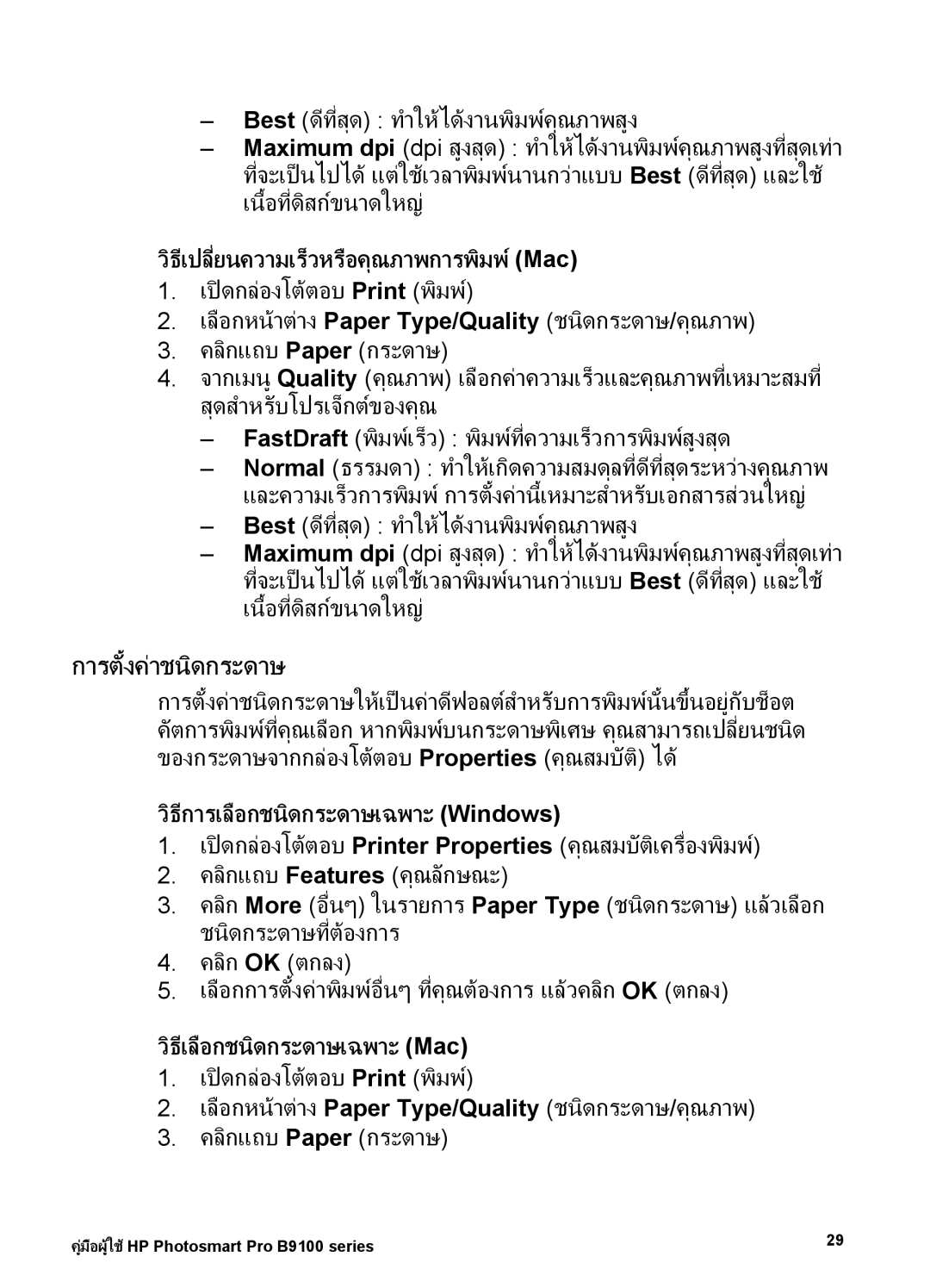–Best (ดีที่สุด) : ทําใหไดงานพิมพคุณภาพสูง
–Maximum dpi (dpi สูงสุด) : ทําใหไดงานพิมพคุณภาพสูงที่สุดเทา ที่จะเปนไปไดแตใชเวลาพิมพนานกวาแบบ Best (ดีที่สุด) และใช เนื้อที่ดิสกขนาดใหญ
วิธีเปลี่ยนความเร็วหรือคุณภาพการพิมพ(Mac)
1.เปดกลองโตตอบ Print (พิมพ)
2.เลือกหนาตาง Paper Type/Quality (ชนิดกระดาษ/คุณภาพ)
3.คลิกแถบ Paper (กระดาษ)
4.จากเมนูQuality (คุณภาพ) เลือกคาความเร็วและคุณภาพที่เหมาะสมที่ สุดสําหรับโปรเจ็กตของคุณ
–FastDraft (พิมพเร็ว) : พิมพที่ความเร็วการพิมพสูงสุด
–Normal (ธรรมดา) : ทําใหเกิดความสมดุลที่ดีที่สุดระหวางคุณภาพ และความเร็วการพิมพการตั้งคานี้เหมาะสําหรับเอกสารสวนใหญ
–Best (ดีที่สุด) : ทําใหไดงานพิมพคุณภาพสูง
–Maximum dpi (dpi สูงสุด) : ทําใหไดงานพิมพคุณภาพสูงที่สุดเทา ที่จะเปนไปไดแตใชเวลาพิมพนานกวาแบบ Best (ดีที่สุด) และใช เนื้อที่ดิสกขนาดใหญ
การตั้งคาชนิดกระดาษ
การตั้งคาชนิดกระดาษใหเปนคาดีฟอลตสําหรับการพิมพนั้นขึ้นอยูกับช็อต คัตการพิมพที่คุณเลือก หากพิมพบนกระดาษพิเศษ คุณสามารถเปลี่ยนชนิด ของกระดาษจากกลองโตตอบ Properties (คุณสมบัติ) ได
วิธีการเลือกชนิดกระดาษเฉพาะ (Windows)
1.เปดกลองโตตอบ Printer Properties (คุณสมบัติเครื่องพิมพ)
2.คลิกแถบ Features (คุณลักษณะ)
3.คลิก More (อื่นๆ) ในรายการ Paper Type (ชนิดกระดาษ) แลวเลือก ชนิดกระดาษที่ตองการ
4.คลิก OK (ตกลง)
5.เลือกการตั้งคาพิมพอื่นๆ ที่คุณตองการ แลวคลิก OK (ตกลง)
วิธีเลือกชนิดกระดาษเฉพาะ (Mac)
1.เปดกลองโตตอบ Print (พิมพ)
2.เลือกหนาตาง Paper Type/Quality (ชนิดกระดาษ/คุณภาพ)
3.คลิกแถบ Paper (กระดาษ)
คูมือผูใชHP Photosmart Pro B9100 series | 29 |
|